A atualização do iOS 14 oferece muitos novos recursos, incluindo modo escuro, novas opções de privacidade, migrações, Apple News e outras melhorias.eAs atualizações do iOS 14 estão disponíveis para todos os dispositivos compatíveis em Configurações > Geral > Atualização de software.Uma notificação sobre o iOS 14 deve aparecer e você pode tocar em "Baixar e instalar".
Mas para alguns usuáriosRelatado ao tentar instalar o ios 6 no iphone 14s Plus.Quando você opta por verificar as atualizações,Mensagem de erro "Não foi possível atualizar o iphone ocorreu um erro desconhecido".
Ocorreu um erro ao instalar o iOS 14
Se você também estiver enfrentando problemas semelhantes ao revisar o iPhone/iPod para iOS, use as diferentes soluções abaixo para corrigir os erros que ocorrem durante a instalação do iOS 8 no iPhone X, 8/7 Plus, 7/14 Plus etc.
Primeiro, verifique se o seu iPhone, iPod ou qualquer produto da Apple é compatível com o novo iOS 14.
Além disso, se sua conexão com a Internet estiver inativa ou intermitente, os downloads de atualização podem ser interrompidos e causar "Não foi possível instalar a atualização.Ocorreu um erro ao instalar o iOS 14.Recomendamos verificar se você está conectado a uma rede WiFi estável.
- Pressione o botão liga/desliga no modem/roteador até que a energia seja desligada.
- Depois de desligar, desconecte o adaptador CA da fonte de alimentação.
- Após 30 segundos, conecte-o novamente e ligue-o.
- Aguarde até que o indicador do sinal Wi-Fi se estabilize.
Forçar a reinicialização do seu iPhone ou iPad
Forçar a reinicialização do dispositivo ajuda a forçar todos os processos no telefone a fechar e começar a funcionar novamente.Ajudaria se a falha temporária que causou o problema fosse resolvida após uma reinicialização total.
- Para reiniciar o iPhone, pressione e segure o botão Home e o botão Power/Standby ao mesmo tempo por 10 segundos.
- Para iPhone 7/7 Plus, pressione o botão Power/Standby e o botão Diminuir volume até que o logotipo da Apple apareça.
Libere espaço no iPhone
Novamente, ficar sem espaço de armazenamento pode causar "Não foi possível instalar a atualização.Ocorreu um erro ao instalar o iOS 14".Certifique-se de ter espaço de armazenamento suficiente em seu dispositivo para baixar e instalar o arquivo de atualização mais recente dos servidores da Apple.
- Verifique o espaço de armazenamento disponível no seu iPhone
- Vá para as configurações e, em seguida, geral
- Clique em "Armazenamento do iPhone" e você pode finalmente encontrar o espaço restante.
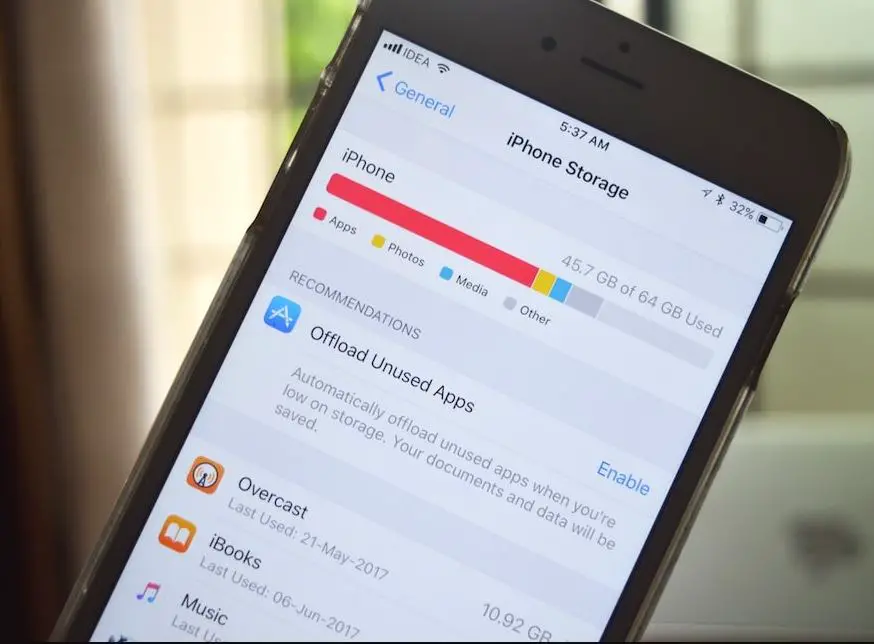
Para aplicativos, você terá que ir em "Gerenciar armazenamento".Então você terá acesso a todos os aplicativos e ao espaço que eles ocupam.Agora que você sabe quanto espaço está disponível no seu iPhone, você precisa categorizar os aplicativos para liberar espaço.
- Na tela inicial, vá para Configurações.
- Clique em Geral.
- Clique em [Dispositivo] armazenamento.
- Encontre e selecione todos os aplicativos e conteúdos não utilizados do armazenamento do dispositivo.
- Em seguida, selecione a opção para excluí-los.
Excluir mensagens antigas, fotos, vídeos e arquivos de áudio que não são mais úteis também é outra opção para liberar mais espaço.
Redefinir as configurações de rede do iPhone
Se você estiver em uma rede móvel, suas configurações de rede podem causar "Não é possível instalar atualizações.Ocorreu um erro ao instalar o iOS 14.Verifique suas configurações de rede e certifique-se de que o celular esteja ativado.
Você também pode redefinir as configurações de rede em Configurações> Geral> Redefinir configurações de rede na guia Redefinir.
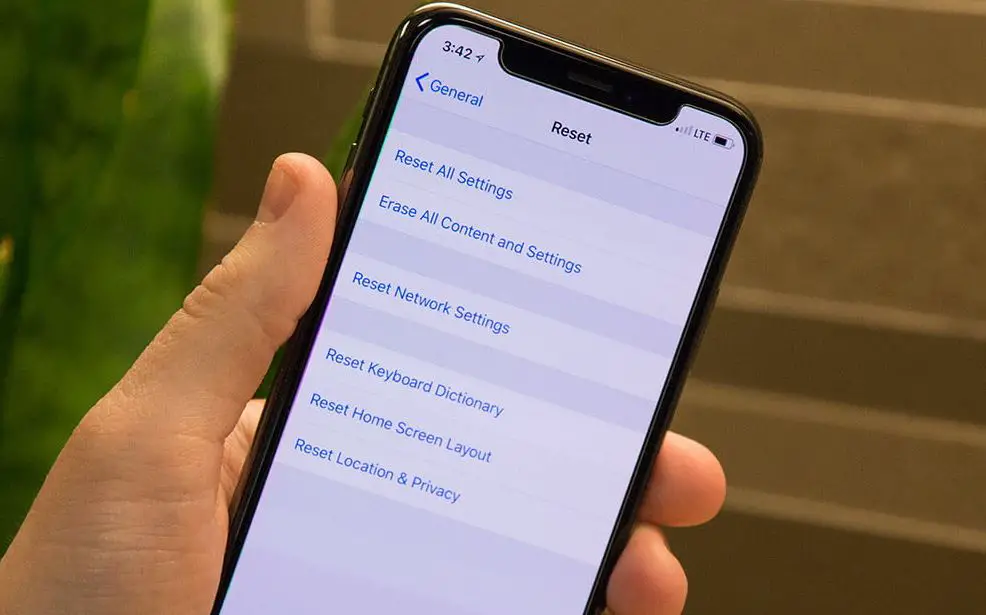
Observação: isso também redefinirá sua rede e senha Wi-Fi usadas anteriormente, configurações de rede celular e configurações de VPN e APN.
Exclua e baixe a atualização do iOS novamente
Se você tiver espaço de armazenamento livre suficiente e estiver conectado a uma conexão de Internet estável, mas o dispositivo iOS ainda exibir "Não foi possível instalar atualizações, ocorreu um erro ao instalar o iOS 14"Porque você pode tentar excluir e baixar a nova atualização do iOS novamente.
- Configurações > Geral > Armazenamento do iPhone
- Encontre a atualização do iOS 14/13/12.4/12 na lista > toque nela e toque em Excluir atualização.
- Em seguida, vá para Configurações> Geral> Atualização de software e baixe a atualização mais recente do iOS.
Depois de remover o antigo instalador do iOS e baixá-lo novamente, você poderá obter a nova atualização com êxito.
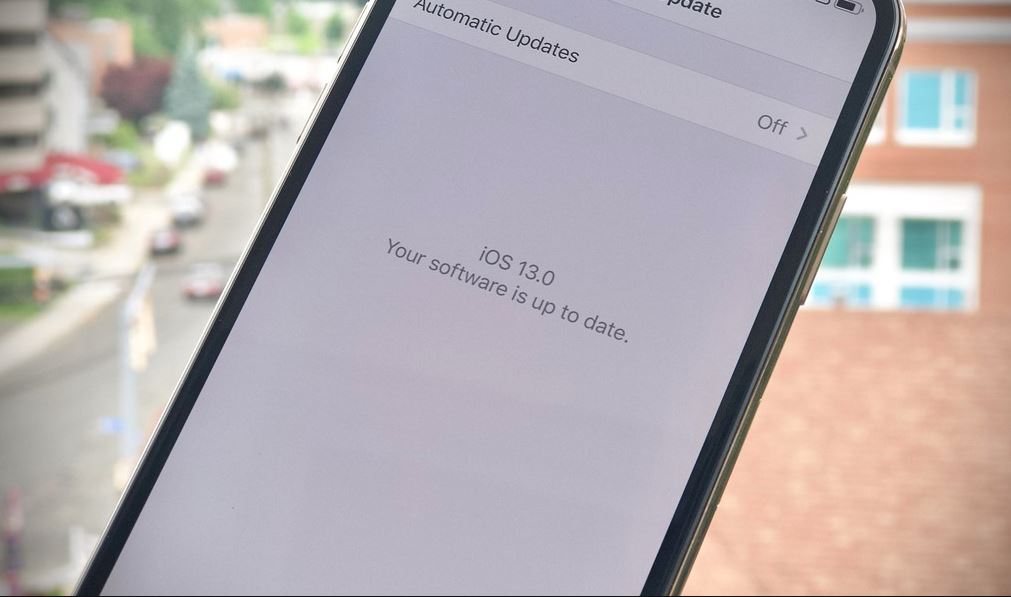
Desative as restrições.
Outra possível razão pela qual uma atualização não pode ser instalada em um iPad ou iPhone é que algo está restringindo a instalação desse dispositivo.Vamos desativar as restrições de conteúdo e privacidade no dispositivo:
- Na tela inicial, toque em Configurações.
- Escolha Tempo de tela.
- Clique para desativar o interruptor ao lado de "Conteúdo e restrições de privacidade".
- Então vá para Configurações > Geral > Atualização de software e baixe a atualização mais recente do iOS.
Instale o iOS 14 com o iTunes
Ainda ter a atualização do iOS 14 usando o iOS é mais complicado, mas também mais estável do que usar o iPhone diretamente.Veja como baixar e instalar o iOS 14 no seu iPhone via iTunes:
- Certifique-se de ter a versão mais recente do iTunes instalada no seu PC.
- Do site oficial da Apple para o seu dispositivo下载iOS 14IPSWdocumentação.
- Inicie o iTunes no seu PC.
- Conecte seu iPhone ao PC e use o iTunes para endurecê-lo.
- Coloque seu iPhone no modo DFU.
- No iTunes, selecione seu dispositivo e pressione "Opções" ao clicar no botão "Verificar atualizações".
- Selecione o registro IPSW baixado no iTunes e ele começará a instalar o iOS 14 no seu iPhone.

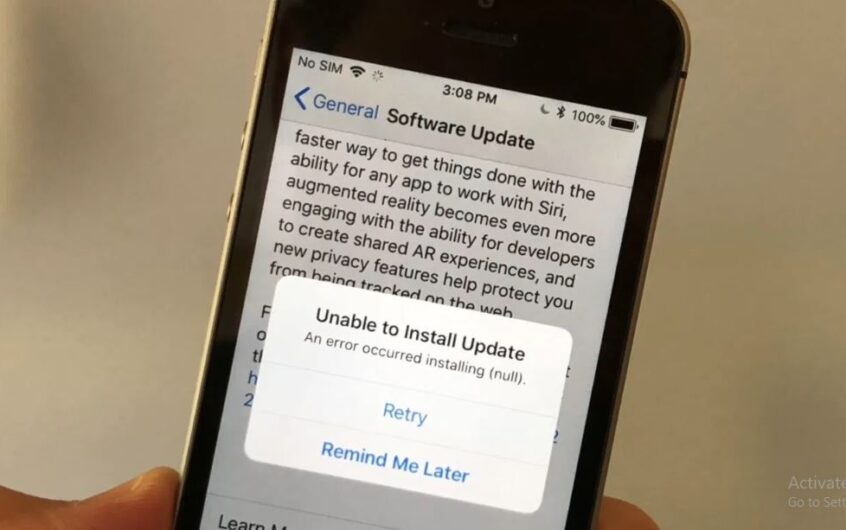
![O iPhone não liga após a atualização do iOS 14? [4 soluções]](https://oktechmasters.org/wp-content/uploads/2021/09/25142-iphone-wont-turn-on-after-update.jpg)


